Può accadere che il sistema operativo Windows 10 o Windows 11 installato sul nostro computer o notebook Dell non riesca ad avviarsi correttamente. Questo normalmente avviene quando sono state fatte modifiche al sistema operativo attraverso delle installazioni, ma può accadere anche in caso di malfunzionamento di qualche area dell’hard disk che ospita file di sistema di Windows.
In generale, se Windows non parte, è possibile che, nella sessione precedente siano occorsi degli errori che possono essere dovuti a:
- voci del Registro di sistema danneggiate a seguito di una installazione;
- aggiornamento di driver o di file di sistema a seguito degli aggiornamenti di sicurezza di Windows o all’installazione di giochi o applicazioni;
- danneggiamento degli indici della tabella di partizione dell’hard disk;
- dati della configurazione di avvio di Windows danneggiati;
- spegnimento improvviso del PC dovuto a mancanza di corrente.
In questi casi possono verificarsi due distinte situazioni: che Windows si avvii parzialmente, ovvero che presenti almeno la schermata di login, ma che poi non sia possibile caricare correttamente il desktop, oppure che Windows non riesca in alcun modo ad avviarsi dopo la schermata del BIOS.
Di seguito presenteremo alcune possibili soluzioni per tentare un ripristino Windows e consentire di accedere nuovamente al sistema operativo cercando di non perdere i dati e le impostazioni memorizzate sul PC.
Si consiglia comunque di effettuare periodicamente il backup dei dati e delle impostazioni su dispositivi esterni o su cloud storage per assicurare che, in caso non sia possibile il ripristino del PC Dell, i dati siano comunque al sicuro e possano essere copiati nuovamente dopo la reinstallazione del sistema operativo.
Come ripristinare un PC che avvia parzialmente Windows
Nel caso sia possibile effettuare un avvio parziale del PC, si può tentare il ripristino attraverso i punti di ripristino Windows.
Ma in cosa consiste un punto di ripristino Windows e come è possibile controllare che la funzionalità sia abilitata sul computer?
I punti di ripristino sono comparabili ad una fotografia in un determinato momento del proprio computer. Il sistema operativo, ogni volta che vengono fatte modifiche sostanziali alla configurazione, copia tutti i dati principali, i driver, il registro di sistema e le impostazioni in uno spazio dell’hard disk riservato, in modo che possa essere utilizzato in caso di problemi. Per controllare sia l’attivazione che lo spazio messo a disposizione per questi salvataggi di stato, si può accedere alla scheda Protezione sistema in Proprietà del Sistema nel Pannello di controllo oppure effettuare una ricerca per Creare un punto di ripristino nella casella di ricerca sulla barra delle applicazioni. Si aprirà una schermata che evidenzia lo stato dei punti di ripristino per ciascun hard disk del computer e sarà disponibile la possibilità di creare nuovi punti di ripristino.
Nel caso i punti di ripristino siano attivi, possiamo tentare il ripristino del PC Dell dalla schermata di logon seguendo questi passi:
- cliccare sull’icona del pulsante di accensione in basso a destra;
- tenere premuto il tasto MAIUSC sulla tastiera e selezionare Riavvia. Continuare a tenere premuto il tasto MAIUSC fino al riavvio del computer
- nel menù che compare dopo il riavvio selezionare: Risoluzione dei problemi
- selezionare Opzioni avanzate e scegliere Ripristino all’avvio
- una volta completato il processo di ripristino all’avvio di Windows sarà necessario riavviare il computer
Una volta riavviato il computer potremo controllare che il sistema operativo si comporti in maniera normale, senza evidenziare errori o malfunzionamenti.
Come ripristinare un PC in cui Windows non si avvia
Nel caso sfortunato il sistema operativo non si riesca proprio ad avviare, non permettendoci quindi di accedere agli strumenti di ripristino disponibili in Windows, non si potrà fare altro che tentare il ripristino all’avvio con un disco di installazione di Windows. Questo disco, che può essere predisposto anche su chiavetta USB, può essere già in nostro possesso oppure può essere creato scaricando lo strumento Dell di ripristino del sistema operativo.
Una volta riavviato il computer, si dovrà premere tasto F12 finché non si presenta il menù di avvio temporaneo per ripristino PC Dell. Sarà necessario in seguito selezionare l’immagine del disco USB su cui è stata creata la copia di ripristino di Windows.
Il computer inizierà ad avviare Windows dalla chiavetta USB come se si trattasse di una nuova installazione. Una volta selezionata la lingua del sistema operativo, il formato dell’ora e della valuta e la nazionalità della tastiera si può andare avanti e si accede alla schermata di configurazione di Windows.
In questa schermata sarà necessario selezionare Ripristina il Computer e successivamente Risoluzione dei Problemi. Poi sarà disponibile la possibilità di accedere alle Opzioni avanzate e quindi al Ripristino all’avvio.
Dopo un tempo che può variare da pochi secondi a qualche decina di minuti, anche in funzione della velocità dell’hard disk e del PC, si potrà riavviare il Computer.
In questo caso il ripristino Windows non cancellerà i dati presenti sull’hard disk e nella maggior parte dei casi torneremo a poter utilizzare normalmente il sistema operativo.
Nel caso in cui anche questa soluzione non abbia effetti positivi, l’unica possibilità che può essere intrapresa è la reinstallazione del sistema operativo.
Dopo il terzo tentativo di avvio non andato a buon fine, infatti, il PC Dell accede automaticamente all’Ambiente ripristino Windows (WinRE – Windows Recovery Environment). Tramite questo ambiente si può selezionare Ripristino immagine iniziale. In questo caso l’hard disk sarà formattato, con conseguente perdita dei dati se non si dispone di un backup e il PC installerà, da una partizione presente su tutti i computer Dell, un’immagine di fabbrica del sistema operativo in dotazione.
Si fa notare infine , se neanche il ripristino dell’immagine iniziale del sistema operativo dovesse andare a buon fine, che il PC possa avere dei malfunzionamenti hardware e che quindi sia necessario contattare l’assistenza e portare il computer al centro Dell più vicino per effettuare una diagnosi del problema.